WELCOME TO EZLASSO.COM
Website chia sẽ những thông tin về thủ thuật máy tính, công nghệ.
Nếu bạn có thắc mắc về máy tính - công nghệ hãy tìm trên google theo cú pháp: Từ Khoá + Ez Lasso
Hầu hết việc quay màn hình trên trên máy tính cá nhân thường sử dụng những phần mềm hỗ trợ đặc biệt. Tuy nhiên có một vài chiếc mấy tính có cấu hình không đủ khi vừa phải quay màn hình và sử dụng một phần mềm để view hay hướng dẫn người khác sử dụng. Nên vậy hôm nay mình sẽ giới thiệu và hướng dẫn bạn một công cụ có thể ghi hình trực tuyến từ trình duyệt qua bài viết Quay màn hình trực tiếp từ trình duyệt mà không cần phải cần cài đặt phần mềm trên máy tính.
Quay màn hình trực tiếp từ trình duyệt bằng RecordScreen.io
RecordScreen.io là một trong những công cụ trực tuyến hỗ trợ người dùng quay lại màn hình và có thể xuất ra được các video theo cách nhanh chóng chỉ vài thao tác phức tạp. Vậy bạn chỉ cần truy cập vào website RecordScreen.io trên trình duyệt web bạn đang dùng là có thể sử ngay công cụ này nhé.

CÔng cụ này không chỉ ghi hình màn hình không mà còn có thể ghi hình cả người nói qua thiết bị đi kèm là camera kèm theo. Việc này giúp công cụ này sánh ngang với các phần mềm ghi hình hiện nay.
Nếu các bạn chưa biết và cần hướng dẫn cách quy màn hình trực tuyến từ trình duyệt mà không cần cài phần mềm thì hãy tiếp tục bài viết sau đây nhé.
Xem thêm:
- Tải Bandicam Full kích hoạt mới nhất – Phần mềm quay video tốt nhất
- Cùng Cyberlink Youcam quay màn hình máy tính
Ghi hình/ Quay màn hình trực tuyến từ trình duyệt cùng RecordScreen.io
Để có thể ghi hình hay quay màn hình trực tuyến từ trình duyệt tại website RecordScreen.io thì bạn hãy thực hiện lần lượt thứ tự các bước sau đây:
Trong phần hướng dẫn này mình sử dụng trình duyệt Cốc cốc để làm ví dụ đối với những trình duyệt khác bạn hãy làm tương tự nhe
Bước 1: Truy cập vào website quay màn hình trực truyến
Trước tiên bạn hãy mở trình duyệt website bạn đang sử dụng lên và truy cập ngay vào đường dẫn website RecordScreen.io nhé
Bước 2: Bắt đầu ghi hình và tuỳ chọn ghi hình
Ngay lập tức bạn sẽ nhận được màn hình sau đây bạn hãy chọn: Record

Bây giờ bạn sẽ có 2 tuỳ chọn để ghi hình :

- Sreen + Cam: Đây là tuỳ chọn giúp bạn có thể quay màn hình kèm theo 1 khung hình camera của người quay nữa. Với tuỳ chọn này yêu cầu bạn cần phải có thêm 1 thiết bị camera để có thể view thấy mặt bạn khi ghi hình nữa nhé.
- Sreen Only: Là một tuỳ chọn chỉ cho phép bạn quay lại màn hình thôi nhé.
Bây giờ bạn hãy chọn 1 trong 2 tuỳ chọn trên và sau đó ghi Start Recording.
Bây giờ một yêu cầu tư trình duyệt web được hiện lên 1 yêu cầu bạn cấp quyền để sử dụng quay hình. Bây giờ chấp nhận
Bước 3: Xác nhận chia sẻ và ghi hình trực tuyến từ trình duyệt
Bây giờ một cửa sổ chia sẽ màn hình của bạn được hiện lên bạn sẽ được hiện lên để bạn xác nhận được có thể chia sẻ màn hình của máy tính. Bây giừo bạn hãy chọn Chia sẻ ngay nhé.

Bước 4: Kết thúc và tải video ghi hình trực tuyến cho trình duyệt
Khi bạn đã quay video xong thì bạn hãy quay về trình duyệt và chọn Stop Recording để có thể kết thúc phiên ghi hình của bạn.
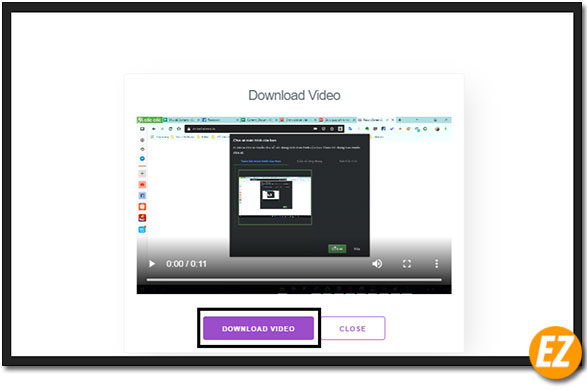
Sau ghi kết thúc bạn sẽ nhận được 1 pop-up bao gồm các video xem trước và có tuỳ chọn lưu video đã ghi hình lại nhé. Bạn có thể sử dụng Phần mềm IDM để hỗ trợ quá trình tải video xuống nhé
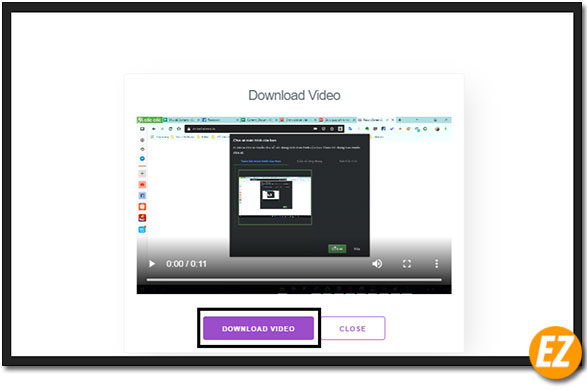
Trên đây là phần giới thiệu về website RecordScreen.io cho phép bạn Ghi hình/ Quay màn hình trực tiếp từ trình duyệt mà không cần cài phần mềm trên máy tính được Ez Lasso giới thiệu cho bạn. HI vọng đây là một công cụ giúp bạn có thể làm tốt hơn cho chiếc máy tính và video hướng dẫn hay trình bay cho người khác, chúc các bạn thành công







